ပေးပို့သူကိုအသိမပေးဘဲ Snapchat တွင် ဖန်သားပြင်ဓာတ်ပုံရိုက်နည်း
Snapchat သည် အကြောင်းအမျိုးမျိုးကြောင့် ပျော်ရွှင်စရာကောင်းသော အတွေ့အကြုံတစ်ခုဖြစ်သော်လည်း အခြေခံအားဖြင့် ၎င်းသည် သုံးစွဲသူများအား ကိုယ်တိုင်ဖျက်စီးနိုင်သော ဓာတ်ပုံနှင့် ဗီဒီယိုများ ပေးပို့နိုင်စေမည့် ဓာတ်ပုံမက်ဆေ့ဂျ်အက်ပ်တစ်ခုအဖြစ် ရှိနေသေးသည်။ အပလီကေးရှင်းတွင် မျှဝေထားသော ပုံများကို ပေးပို့သူအား အသိပေးခြင်းမရှိဘဲ သိမ်းဆည်းနိုင်စေရန်အတွက် အပလီကေးရှင်းကို ဒီဇိုင်းထုတ်ထားသည်။ ထို့ကြောင့်၊ အသုံးပြုသူတစ်ဦးသည် ဖန်သားပြင်ဓာတ်ပုံရိုက်ခြင်းဖြင့် ပုံတစ်ပုံကို သိမ်းဆည်းရန်ကြိုးစားသောအခါ၊ အက်ပ်သည် ဖန်သားပြင်ဓာတ်ပုံရိုက်သည့်အခါ သုံးစွဲသူများကို သတိပေးရန် သေချာစေသည်။ ဖန်သားပြင်ဓာတ်ပုံရိုက်သောအခါ၊ သင်နှင့် သင့်သူငယ်ချင်းသည် ဖန်သားပြင်ဓာတ်ပုံရိုက်ပြီးကြောင်း အကြောင်းကြားချက်ကို လက်ခံရရှိမည်ဖြစ်သည်။ သို့သော်၊ Android တွင် မည်သည့်ပြင်ပအက်ပ်ကိုမျှ ထည့်သွင်းခြင်းမပါဝင်ဘဲ ပေးပို့သူကိုအသိမပေးဘဲ Snapchat တွင် စခရင်ပုံရိုက်ယူနိုင်မည်ဖြစ်သည်။
ဤသည်မှာ တစ်ဖက်လူမသိဘဲ Snapchat တွင် ဖန်သားပြင်ဓာတ်ပုံများကို မည်သို့ယူရမည်နည်း။
1. ပထမဦးစွာ "မဖွင့်ထားပါ" ကိုသေချာအောင်လုပ်ပါ။ ခရီးသွားမုဒ် Snapchat နှင့် သင့်ဖုန်းကို ဖွင့်မထားပါ။ ဘက်ထရီအားထိန်းမုဒ် ဘက်ထရီချွေတာရေးမုဒ် . မုဒ်နှစ်ခုစလုံးသည် နောက်ခံအက်ပ်လုပ်ဆောင်ချက်ကို ခေတ္တရပ်လိုက်ပြီး သင်လက်ခံရရှိသော လျှပ်တစ်ပြက်ရိုက်ချက်များသည် ဤနည်းလမ်းအလုပ်လုပ်ရန်အတွက် အရေးကြီးပါသည်။
2. သင်ရသောအခါ ရိုက်ချက် အသစ် အဲဒါကို screenshot ရိုက်ချင်တယ်၊ လျှောက်လွှာကိုချက်ချင်းမဖွင့်ပါနှင့် . အဲဒါအစား၊ စက္ကန့်အနည်းငယ်စောင့်ပါ။ ထို့ကြောင့် ရိုက်ချက်အား နောက်ခံတွင် အလိုအလျောက် တင်နိုင်စေရန်။ ပြီးရင် ဆက်လုပ်ပါ။ WiFi နှင့် မိုဘိုင်းဒေတာကို ပိတ်ပါ။ .
3. ထို့နောက် Snapchat ကိုဖွင့်ပါ။ လျှပ်တစ်ပြက်ရိုက်ချက်အား ကြည့်ရှုပြီး ဖန်သားပြင်ဓာတ်ပုံကို အမြန်ရိုက်ပါ။ အချိန်မကုန်မီ။
4. စခရင်ရှော့ရိုက်ပြီးနောက်၊ အက်ပ်ကို ပိတ်ပါ။ ပြောင်းသွားတယ် ىلى Android ဆက်တင်များ-> အက်ပ်များ-> Snapchat-> သိုလှောင်ခန်း သိုလှောင်ခြင်း ပေါ်တွင်ကလစ်နှိပ်ပါ။ Cache ကိုရှင်းလင်းပါ။ "။
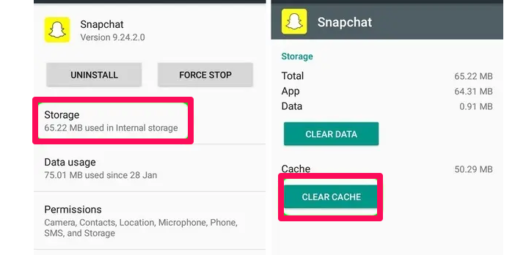
5. Snapchat cache ကိုရှင်းလင်းပြီးသည်နှင့် WiFi ကိုဖွင့်ပြီး သင်လုပ်ဆောင်သည့်အတိုင်း အက်ပ်ကိုပုံမှန်အတိုင်းအသုံးပြုပါက သင့်အက်ပ်တွင်ရော ပေးပို့သူအက်ပ်တွင်ပါ ဖန်သားပြင်အသိပေးချက်မရှိသည်ကို သင်သတိပြုမိပါလိမ့်မည်။ ပုံမှန်အားဖြင့်၊ သင်သည် ဖန်သားပြင်ဓာတ်ပုံရိုက်သည့်အခါ၊ ပေးပို့သူနှင့် လက်ခံသူနှစ်ဦးစလုံးသည် "သင်/သင့်သူငယ်ချင်းသည် ဖန်သားပြင်ဓာတ်ပုံရိုက်ထားသည်" ဟူသော အကြောင်းကြားချက်ကို ရရှိသည်။
ဤနည်းလမ်းကို ကျွန်ုပ်တို့ စမ်းသပ်ပြီးသည်နှင့် ၎င်းသည် အပြစ်ကင်းစင်စွာ အလုပ်လုပ်ပါသည်။ ကံမကောင်းစွာဖြင့်၊ ဤနည်းလမ်းသည် Android စမတ်ဖုန်းများအတွက်သာ သက်ဆိုင်ပါသည်။ iPhone အသုံးပြုသူများအတွက် Third-party app ဟုခေါ်ပါသည်။ Snakaboo ၎င်းသည် သင့်အား Snapchat တွင် ဖန်သားပြင်ဓာတ်ပုံရိုက်ရန် ခွင့်ပြုသည်။ အခြားနည်းလမ်းအချို့လည်းရှိသော်လည်း ၎င်းတို့သည် သင့် iPhone ကို jailbreak ပြုလုပ်ရန် လိုအပ်သည်။ ထို့ကြောင့် သင်သည် Android အသုံးပြုသူဖြစ်ပါက၊ ဤရိုးရှင်းသော Snapchat လှည့်ကွက်ကို စမ်းကြည့်ပြီး သံသယများရှိပါက ကျွန်ုပ်တို့အား အသိပေးပါ။
အပ်ဒိတ်- Snapchat တွင် ဖန်သားပြင်ဓာတ်ပုံများ ရိုက်ရန် အခြားနည်းလမ်းတစ်ခု
ပေးပို့သူသည် ၎င်းတို့အကြောင်းမသိဘဲ Snapchat ဓာတ်ပုံများကို သင့်စက်တွင် သိမ်းဆည်းရန် အခြားနည်းလမ်းတစ်ခုရှိသည်။ ဤနည်းလမ်းတွင် မည်သည့် ပြင်ပအပလီကေးရှင်းမှ မပါဝင်ဘဲ Google Now on Tap လုပ်ဆောင်နိုင်စွမ်းအပေါ် လုံးဝမူတည်ပါသည်။ လုပ်နည်းက ဒီလိုပါ--
1. ဤနည်းလမ်းသည် Android 6.0 Marshmallow တွင်မိတ်ဆက်ခဲ့သည့် Google ၏ Now on Tap အင်္ဂါရပ်ကိုအသုံးပြုခြင်းပါဝင်သည်။ ဒါကြောင့် ပထမဆုံးအနေနဲ့ အဲဒါကို enable လုပ်ရပါလိမ့်မယ်။ အင်္ဂါရပ်ကိုသင်ဖွင့်နိုင်သည်။ ဆက်တင်များ → Google-> Search & Now → Now ကို နှိပ်ပါ။ .
2. ၎င်းကိုဖွင့်ပြီးနောက်၊ သင်သည် Snapchat တွင် Snap ကိုလက်ခံရရှိသည့်အခါတွင်၊ ရိုးရှင်းပါသည်။ Snap ကိုဖွင့်ပြီး Now ကိုဖွင့်ရန် Home ခလုတ်ကို ဖိထားပါ။ . ပြီးရင် နှိပ်ပါ။ Share ခလုတ်ကိုနှိပ်ပါ ဝေစု ဖန်သားပြင်ဓာတ်ပုံကိုမျှဝေရန် ဘယ်ဘက်တွင်။
3. ထို့နောက် ရွေးချယ်ပါ။ ဓာတ်ပုံများသို့ အပ်လုဒ်တင်ခြင်း ပြန်ပေးသမားကို Google Photos သို့ အပ်လုဒ်လုပ်ရန်။ ဒါပဲ၊ ပုံကို သိမ်းဆည်းပြီး ပေးပို့သူဟာ ဖန်သားပြင်ဓာတ်ပုံရဲ့ အကြောင်းကြားချက်ကို လက်ခံရရှိမှာ မဟုတ်ပါဘူး။
သင်သိသော ဝှက်ထားသော Snapchat လှည့်ကွက် ၉ ခု
Snapchat တွင် ဒေတာသုံးစွဲမှု လျှော့ချနည်း









